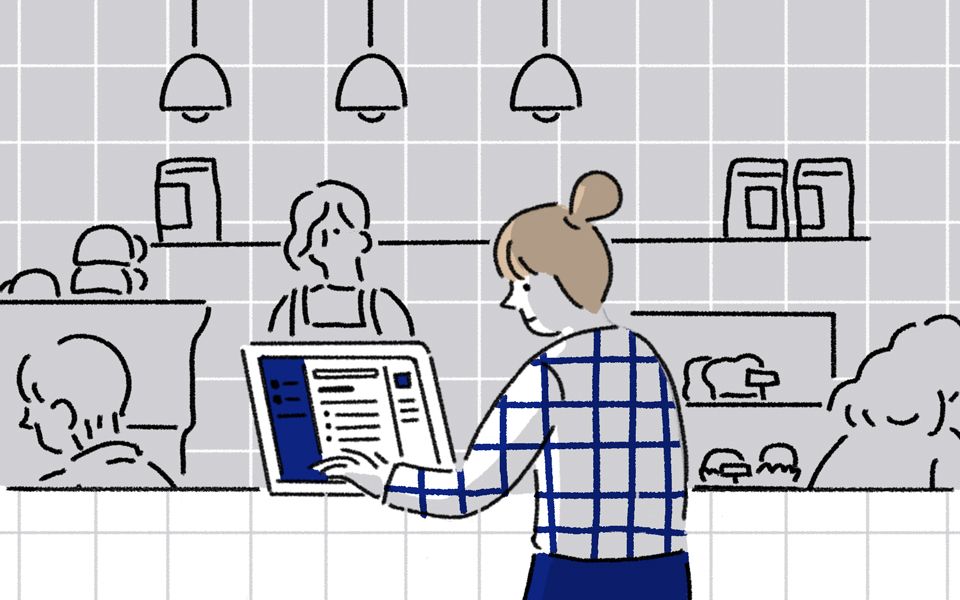
ここ数年、リモートでの仕事が増加傾向にありますが、現在、個人と企業は、まったく新しい規模で分散化した仕事環境に向けた準備をしようとしています。
私たちは、この変化をできるだけスムーズに乗り切れるようにしたいと考えています。今回は、Dropbox ユーザーが当社の製品から最大限の価値を引き出し、リモート勤務の間も仕事を続け、つながることができるようにする方法をご紹介します。
Dropbox には、すべてのコンテンツをさまざまなデバイスで利用でき、リアルタイムで共同作業し、あらゆる種類のファイルを 1 か所で管理できるので、どこにいてもほぼ同じ方法で仕事をすることができます。
目次
1. 同期:すべてのコンテンツをクラウドに保存
リモート ワークの準備で最初に行うのは、必要なものをすべてクラウドに保存することです。ここでは、チーム メンバーが、どのデバイスからでも、今抱えているすべてのプロジェクトの全資料にアクセスできるようにする方法を説明します。
さまざまなデバイスやプラットフォーム間でファイルを同期
同期するには、各デバイスで Dropbox アカウントにログインし、パソコン、スマートフォン、タブレットなどの Dropbox フォルダにファイルやフォルダを追加します。すべてのファイルとフォルダの最新バージョンが自動で同期され、すべてのデバイスで利用できるようになるので、更新版をチームにメールで送信する必要はありません。緑色のチェックマークで、重要なファイルがすべて完全に同期されていることがわかります。30 日間はファイルの前のバージョンを復元することもできます。詳しくはこちら
すべてのデバイスでオフライン アクセスが可能
予測できない新たな情勢の中、私たちは Wi-Fi のない場所や携帯電話がつながらない場所で仕事をすることになるかもしれません。でも大丈夫です。インターネットに接続していない時でも、ローカルに同期したフォルダとファイルをデスクトップ アプリで使用できるため、接続が回復するまで仕事を続けることができます。再度接続すると、Dropbox はフォルダとファイルの変更内容を自動で同期します。詳しくはこちら
スマートフォンから写真をアップロード、ドキュメントをスキャン
Dropbox モバイル アプリを使用すれば、紙の文書をスキャンし、スマートフォンで撮影した写真をアップロードすることができます。画像は選択したフォルダに PDF または PNG 形式で保存され、すぐに共有できます。Dropbox Professional と Dropbox Business のユーザーは、光学文字認識(OCR)機能により、スキャンしたドキュメントのテキストを検索することもできます。詳しくはこちら
ハード ドライブの容量を節約
大きなチームで共同作業を続けると、ハード ドライブの使用量が増えます。一部のプランで利用可能な Dropbox スマート シンクを使用すると、ファイルやフォルダをオンラインのみに変更できるため、容量の制約を気にせずに仕事ができます。ハード ドライブから削除しても、引き続きデスクトップには表示され、アクセスすることができます。再度ファイルを使用したいときは、ワンクリックでファイルが開き、自動的にハード ドライブに同期されます。詳しくはこちら
Dropbox スマート シンク
2. 整理:バーチャル オフィスをセットアップ
Dropbox Spaces(スペース)では情報が一元化され、チームのすべてのコンテンツを使いやすい 1 つのビューで確認できます。進行中のプロジェクトを整理して、仕事に集中できるスマート ワークスペースです。詳しくはこちら
すべてを 1 か所で管理
新しい Dropbox デスクトップ アプリでは、Google ドキュメントや Dropbox Paper などのクラウド ドキュメントとローカル ファイルが一緒に表示されるため、必要なすべてのコンテンツに 1 か所からアクセスできます。また、Zoom、Slack、Trello などよく利用するツールと連携しているため、頻繁にアプリを切り替える必要はありません。リモートで仕事を始めたばかりで、オフィスの大きなモニターではなくノート パソコンの小さな画面に慣れようとしている方にとっては特に便利です。
最も重要な仕事に集中
Dropbox では、一番重要な情報がすぐに見つかるため、探し回って時間を無駄にすることはありません。コンテンツ提案機能をはじめ、ファイル内のテキストやフォルダ概要の中から特定のフレーズを検索することもできます。JPG、JPEG、PNG、GIF ファイルは、ファイル名ではなく画像の内容から検索できるため、画像をすばやく探すことができます。
会議の準備が効率的に
デスクトップ アプリにカレンダーが統合されたため、コンテンツの添付や共有ができ、また議事録テンプレートも開けるようになりました。
文書への署名が迅速に
HelloSign との連携により、Dropbox から直接文書に署名して送信できます。署名すると、文書のコピーが Dropbox アカウントに自動で同期されます。詳しくはこちら
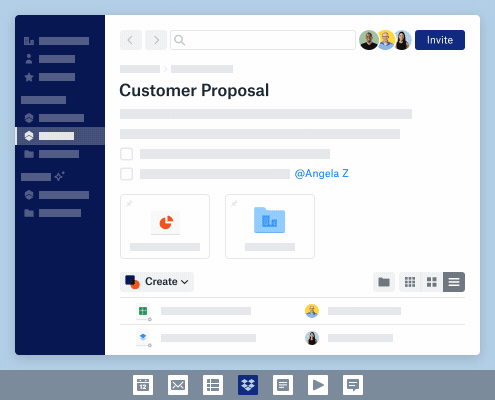
Dropbox Spaces の高度な検索機能
3. コラボレーション:どこからでも共同作業
全員が在宅勤務になったときに最も難しいのは、同じ場所にいない場合でもメンバーが常に同じ情報を共有できるようにすることです。Dropbox Paper は、プロジェクトのあらゆるコンテンツを簡単に作成、調整、伝達できるデジタル ワークスペースです。詳しくはこちら
シンプルなタスク管理ツール
チーム メンバーにタスクを割り当てて、締め切りを設定できます。質問や新しいタスクは、@メンション機能でメンバーにタグ付けして通知しましょう。メンバーには、割り当てられたタスクの締め切りを知らせるメール通知が届きます。
クリエイティブ レビューにリッチ メディアを追加
Paper ドキュメントには、InVision や Sketch ファイルや Dropbox 内のファイルを直接埋め込むことができます。また、Google マップ、GIF、YouTube 動画、SoundCloud クリップへのリンクを追加することもできます。 URL をコピーしてドキュメントに貼り付けるだけで、Paper に自動的にプレビューが表示されます。異なる形式のメディアを 1 か所で表示できるドキュメントがあれば、離れている人々にアイデアを説明するのに便利です。
使いやすいフィードバック機能
共同作業は個人の連携で進みます。Paper では、チーム メンバーがいつドキュメントを閲覧したか、誰が何を追加したかを確認できます。コメントに絵文字を使って気持ちを伝えることもできます。画像の特定の部分にコメントを付けて精緻なフィードバックを返すことも可能です。
プロジェクトの各段階を綿密に計画
Dropbox Paper のタイムライン機能は、共同作業だけではなく仕事の調整にも役立ちます。タイムラインでは、チーム メンバーにタスクを割り当て、プロジェクトのマイルストーンを設定して、タスクの期限やリリース日に設定します。ズームイン/アウト機能を使えば、1 週間から 1 年まで表示期間を調整できます。詳しくはこちら
誰にでも大容量のファイルをすばやく送信
Dropbox Transfer なら、わずか数クリックで最大 100 GB のファイルを送信できます。パソコンのファイルをドラッグ & ドロップしてアップロードするか、Dropbox に保存されているアイテムを追加します。どこにでも貼り付けられるリンクが作成され、Dropbox アカウントのないユーザーにもリンクを送信できます。受信者が受け取るのはファイルのコピーなので、元のファイルにアクセスされることはありません。詳しくはこちら
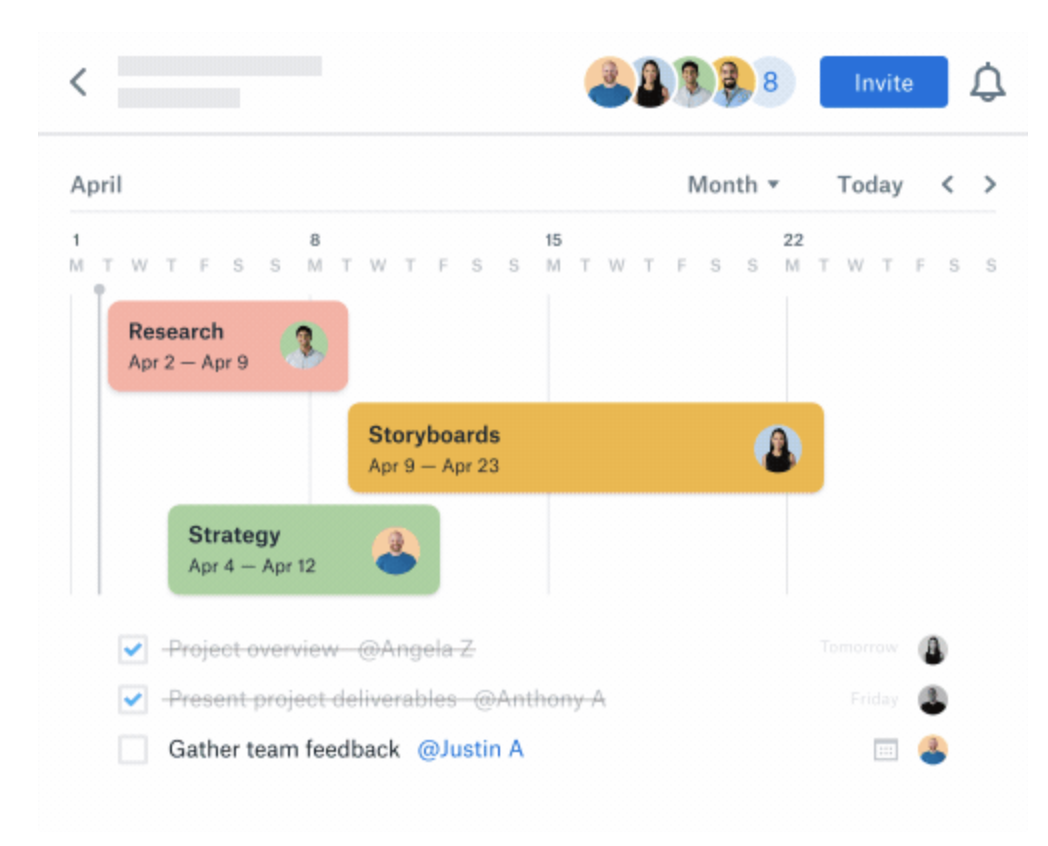
Dropbox Paper のタイムライン機能
Dropbox を活用し分散化した環境で仕事を進める方法について、詳しくはこちらをご覧ください。


















